Giới thiệu
AirDrop là một tính năng tiện ích của Apple, cho phép người dùng dễ dàng chia sẻ dữ liệu giữa các thiết bị iOS mà không cần dây cáp. Tuy nhiên, việc bật/tắt AirDrop có thể gây khó khăn cho một số người dùng, đặc biệt khi cập nhật phần mềm mới. Bài viết này sẽ hướng dẫn bạn cách bật/tắt AirDrop trên iPhone và iPad một cách đơn giản và hiệu quả.
1. AirDrop là gì và tại sao nên sử dụng?
1.1. Định nghĩa AirDrop
AirDrop là công cụ giúp bạn truyền tải, chia sẻ dữ liệu như hình ảnh, nhạc, video giữa các thiết bị chạy hệ điều hành iOS của Apple mà không cần sử dụng đến cáp.
1.2. Lợi ích của AirDrop
Việc di chuyển dữ liệu từ iPhone sang MacBook hoặc ngược lại trở nên nhanh chóng, tiện dụng và đơn giản mà không cần dây cáp.
2. Vị trí của AirDrop trên iPhone và iPad
AirDrop được cài đặt mặc định trong mục Trung tâm điều khiển. Từ nút home ảo, mở Trung tâm điều khiển, bạn có thể dễ dàng tìm thấy AirDrop.
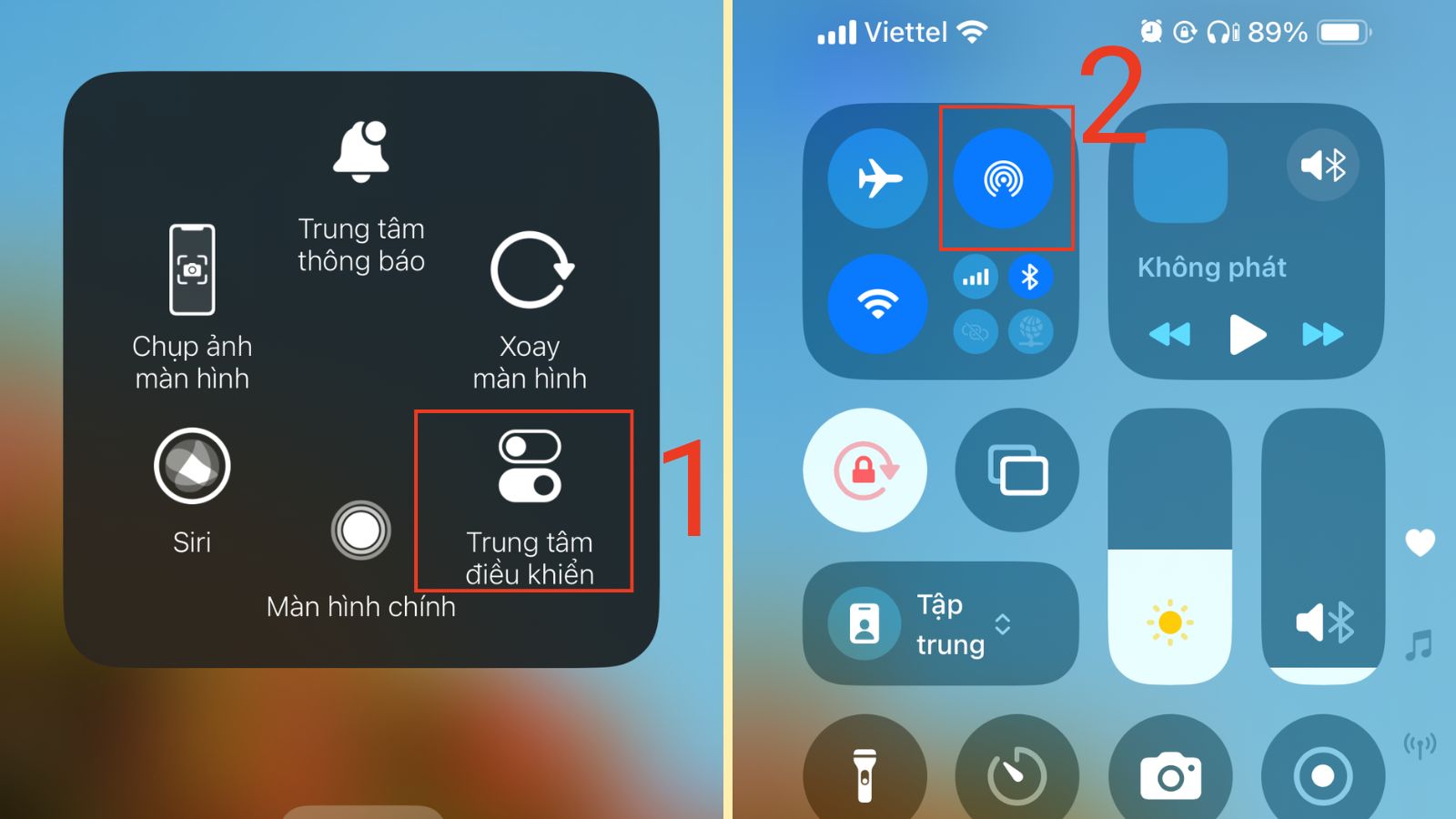
3. Cách bật AirDrop trên iPhone và iPad
Hướng dẫn được thực hiện trên iPhone 13, hệ điều hành iOS 18.4. Các dòng iPhone khác đều có thể thực hiện tương tự.
3.1. Bật AirDrop
Bước 1: Chạm nút Home ảo, mở Trung tâm điều khiển và bật AirDrop.
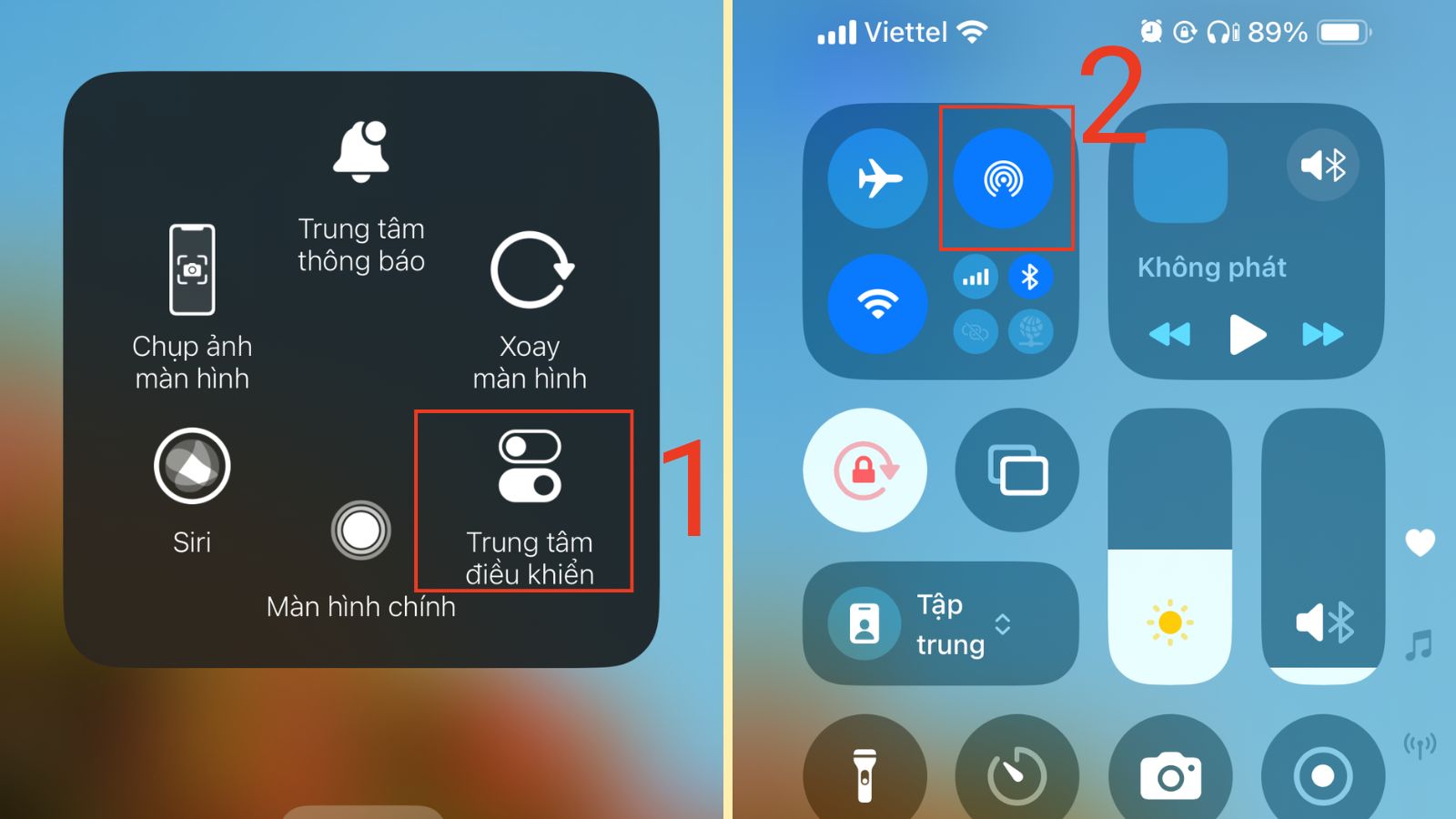
Bước 2: Giữ 2 giây để mở cài đặt AirDrop.
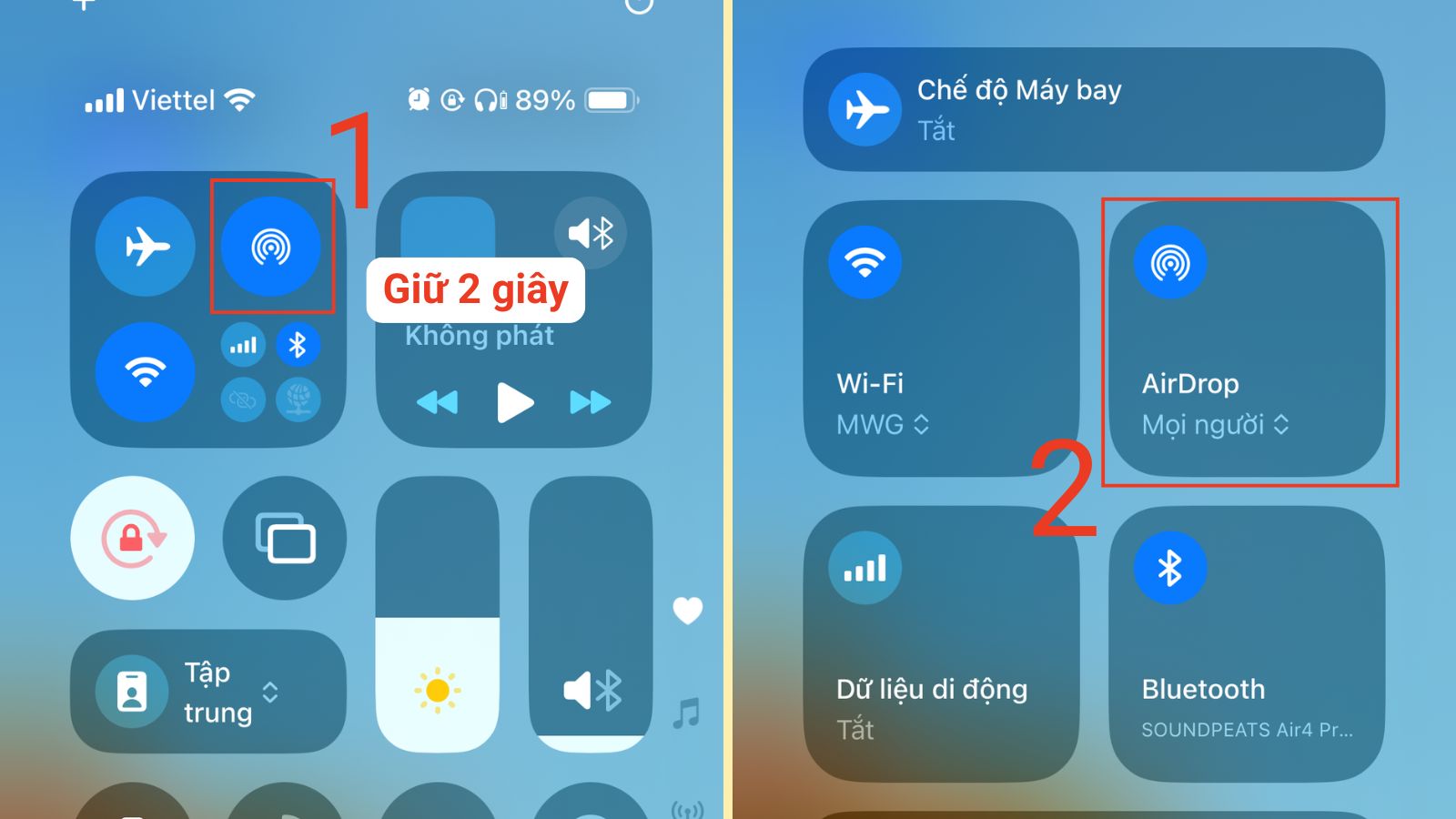
Bước 3: Chọn Mọi người để nhận AirDrop từ người mới hoặc Chỉ danh bạ để nhận AirDrop từ bạn bè.
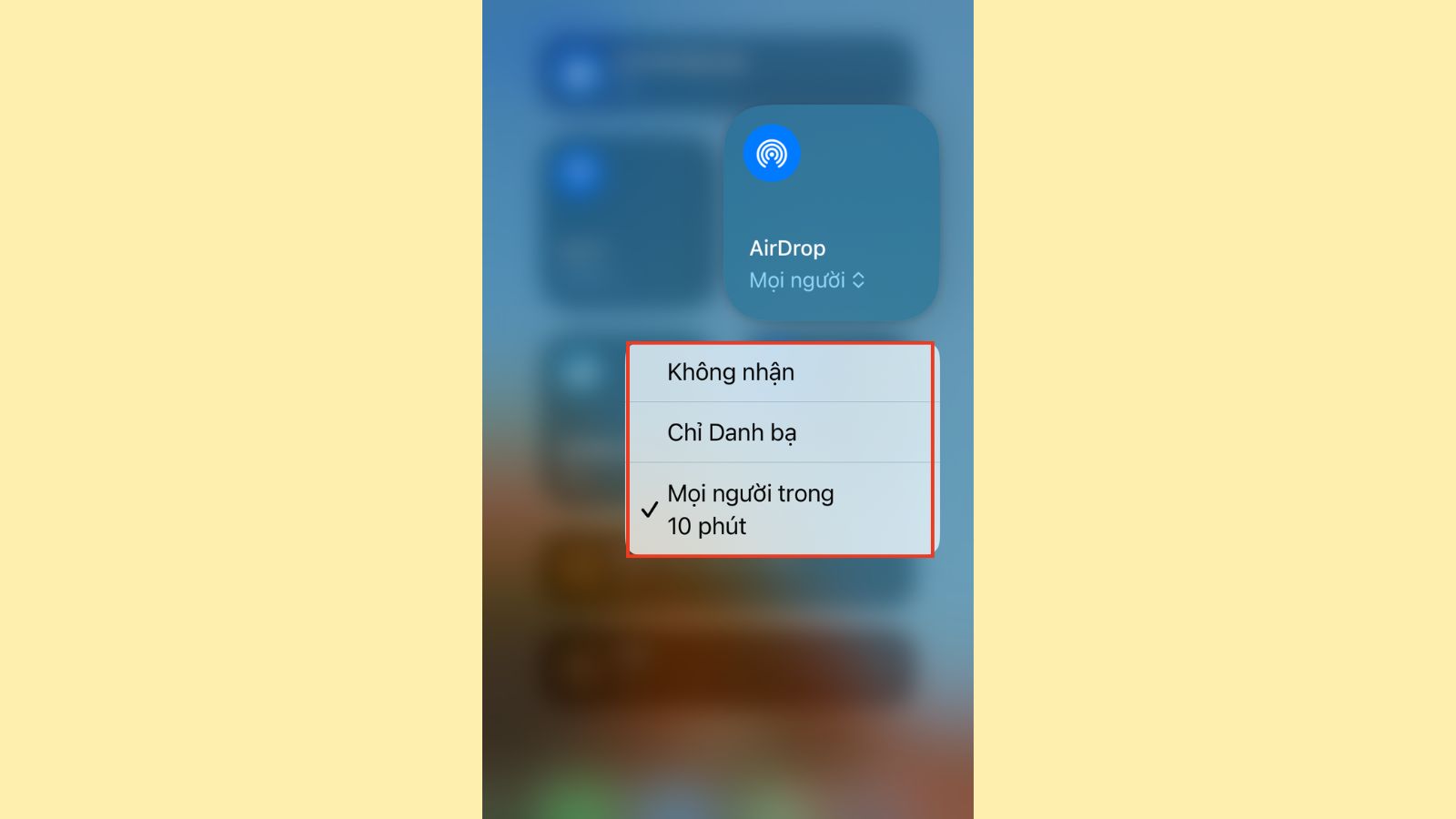
4. Cách tắt AirDrop trên iPhone và iPad
Để tắt AirDrop, bạn chỉ cần chạm thêm 1 lần vào biểu tượng AirDrop. Biểu tượng chuyển sang màu trắng là AirDrop đã tắt.
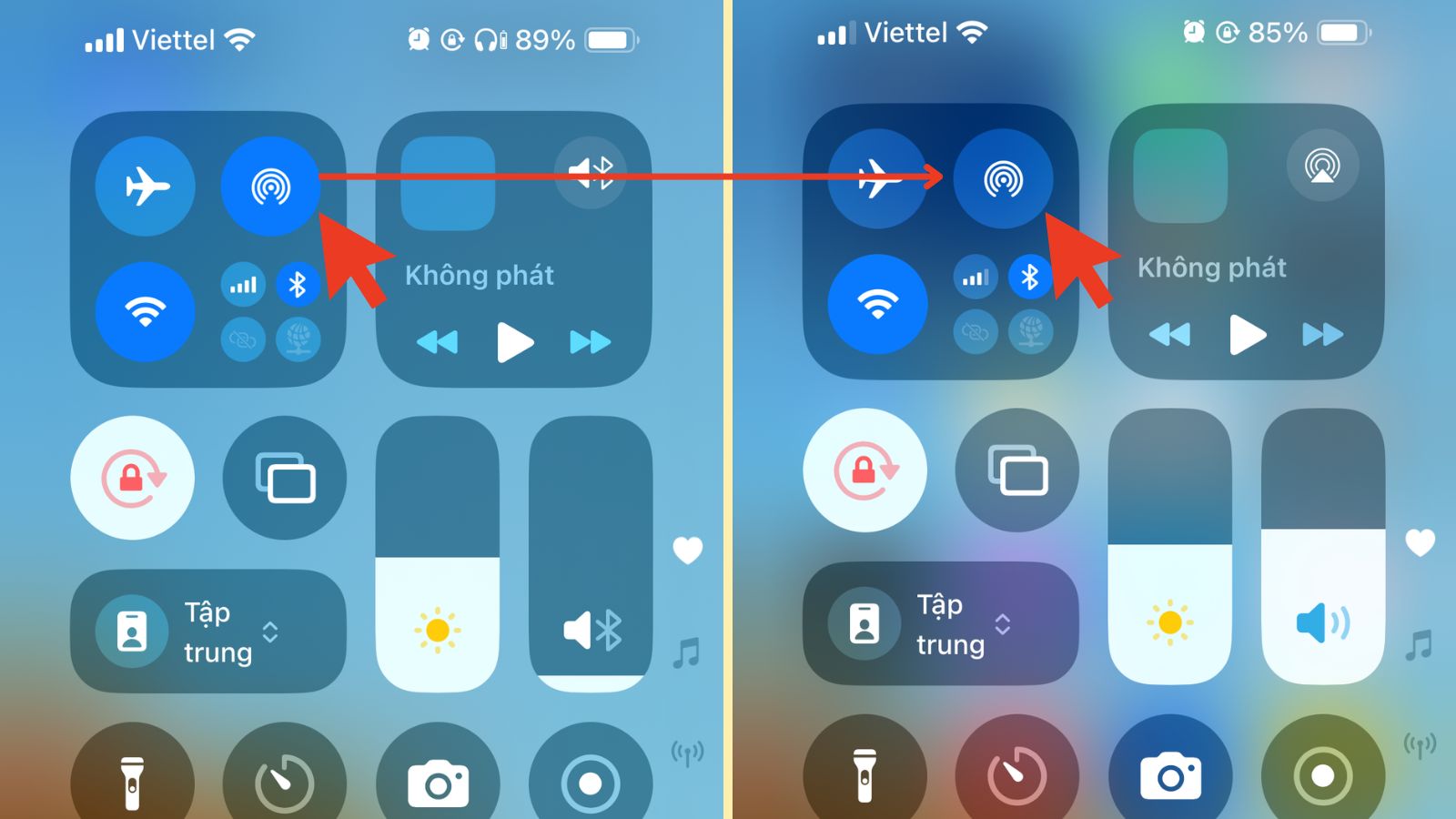
5. Hướng dẫn cách gửi ảnh qua AirDrop
5.1. Bật AirDrop trên cả hai thiết bị
Bước 1: Bật AirDrop trên cả hai thiết bị (gồm thiết bị gửi và thiết bị nhận).
-800x500.jpg)
5.2. Chọn hình ảnh để gửi
Bước 2: Chọn Photos > Tìm và chọn hình bạn muốn gửi.
-800x500.jpg)
5.3. Chia sẻ hình ảnh qua AirDrop
Bước 3: Chọn vào biểu tượng chia sẻ ở góc trái màn hình > Chọn AirDrop để chia sẻ hình ảnh.
-800x500.jpg)
Bước 4: Chọn đối tượng bạn muốn chia sẻ ảnh và nhấn gửi.
-800x500.jpg)